Як перетворити документ Word у формат документа Excel

- 2964
- 497
- Manuel Smith
Якщо вам потрібно відкласти інформацію, що складається з аналогічного формату, наприклад, списку телефонних номерів або адрес, ви можете використовувати функцію імпорту, яка надається в програмах пакетів Microsoft Office.

Які методи існують
Ви можете розрізнити 3 основні способи перетворення документа:
- Імпорт даних вручну;
- використання спеціальних програм;
- Перетворення за допомогою онлайн -сервісів.
Єдина складність, з якою повинен буде зіткнутися користувачеві, - це збереження оригінального форматування переносимого тексту. Тобто, незалежно від того, який метод застосовується, завжди буде потрібно, щоб завершити трансформацію за допомогою того, що незалежно у відкритій таблиці Excel потрібно буде внести редагування для збереження абзаців, відступів, інтервалів.
Імпорт даних вручну
Необхідно буде відкрити документ Word, вибрати фрагмент тексту, який необхідно передати, натисніть на праву кнопку та виберіть "Копіювати" (ви можете використовувати комбінацію CTRL+C). Далі перейдіть до документа Excel, натисніть на комірку з правою кнопкою миші, де вам потрібно вставити текст, і виберіть "Параметри вставки", а потім "Збережіть початкове форматування". У цьому випадку більшість інтервалів та інстанцій будуть збережені, як у слові. Тим не менш, іноді форматування і в цьому випадку знижується. Особливо при використанні старих версій Microsoft Office (2010 або раніше).
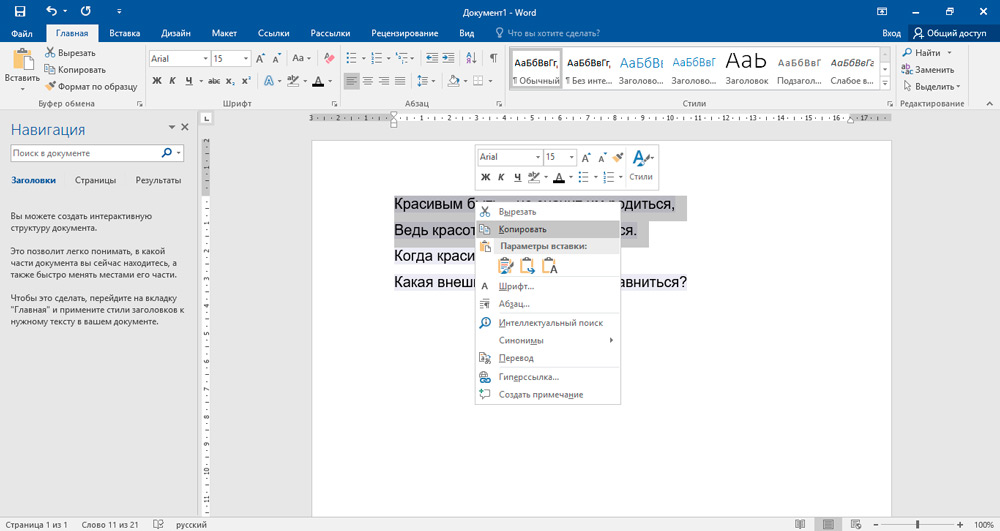
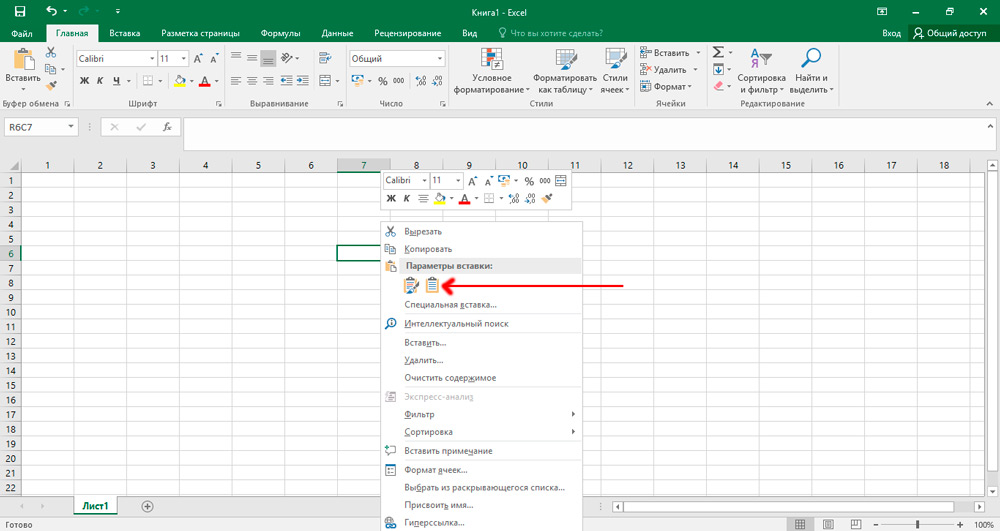
Якщо з цим виникають проблеми, рекомендується включити відображення всіх знаків форматування на вкладці "абзац", натиснувши відповідну піктограму з мишкою. У списку відформатованих ви знайдете знак абзацу в кінці кожного рядка або в кінці рядка та один у порожній лінії між елементами. Ці ознаки будуть використані вами для вставки символів, які потім перейдуть у відповідні комірок. Якщо список використовує абзац у порожньому рядку між елементами, необхідно його видалити, інакше можливі збої під час імпорту. Для цього одночасно затискайте клавіші ctrl+h. У вікні, яке з'являється, у полі "Знайти", встановіть спеціальний символ, наприклад, "~". Ви можете знайти символ абзацу для заміни в меню "Детальніше >>", вибравши предмет "Спеціальний", і в ньому - "Знак абзацу". Якщо ви бачите, що в тексті є абзац як в кінці, так і між елементами, виберіть "Знак абзацу" двічі. Після того, як ви робите всі дії, натисніть кнопку "Замінити все". Елементи переробленого списку будуть поєднуватися між собою.
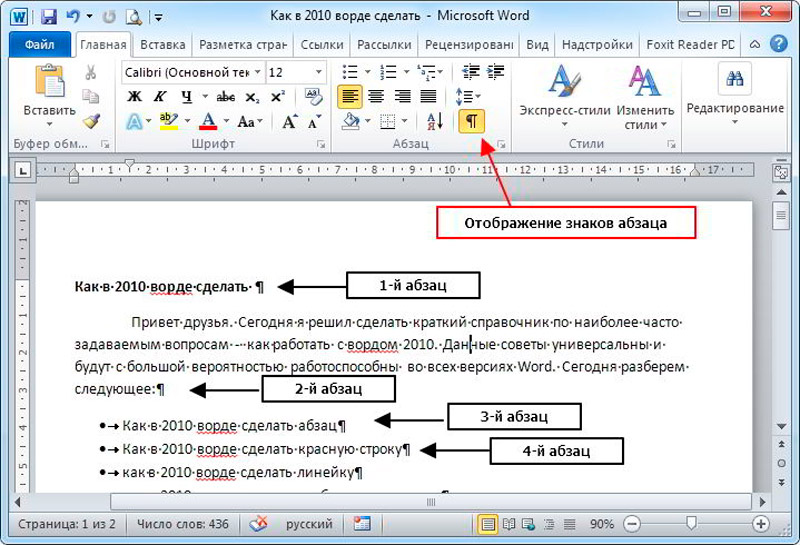
Після налаштування для відображення елементів інвентаризації в послідовних рядках необхідно позначити конкретні дані, які відображатимуться в полях Excel. Якщо ваш список у першому рядку вказує, наприклад, ім'я або фактичну адресу, вам потрібно замінити решту ознаки абзаців (^p) на коми (,). Після цього вони будуть замінені комами, тим самим відформатувавши конкретні лінії в окремих полях.
Як ви помітили, тепер у вашому списку є форма безперервної лінії, що складається з символів і букв і розділений на фрагменти з коми. Вам потрібно повернути тип списку з цими даними. Знову ж таки, відкрийте вкладку "Знайти і замінити", введіть раніше обраний символ (у нас є "~") і в полі "Замініть" Виберіть знак абзацу. Клацніть на кнопку "замінити все".
Форматування завершено, і вам потрібно зберегти документ як текстовий файл. Саме в цьому форматі Excel буде вивчати та правильно розміщувати дані між полями. У верхньому лівому куті відкрийте вкладку "Файл" і виберіть "Зберегти як". У меню Drop -Down "Тип файлу" вкажіть "звичайний текст". Назвіть свій документ і збережіть на будь -якому диску. У деяких випадках у вас може бути вікно "перетворення файлів". Немає нічого змінити, закінчити дію, натиснувши "ОК".
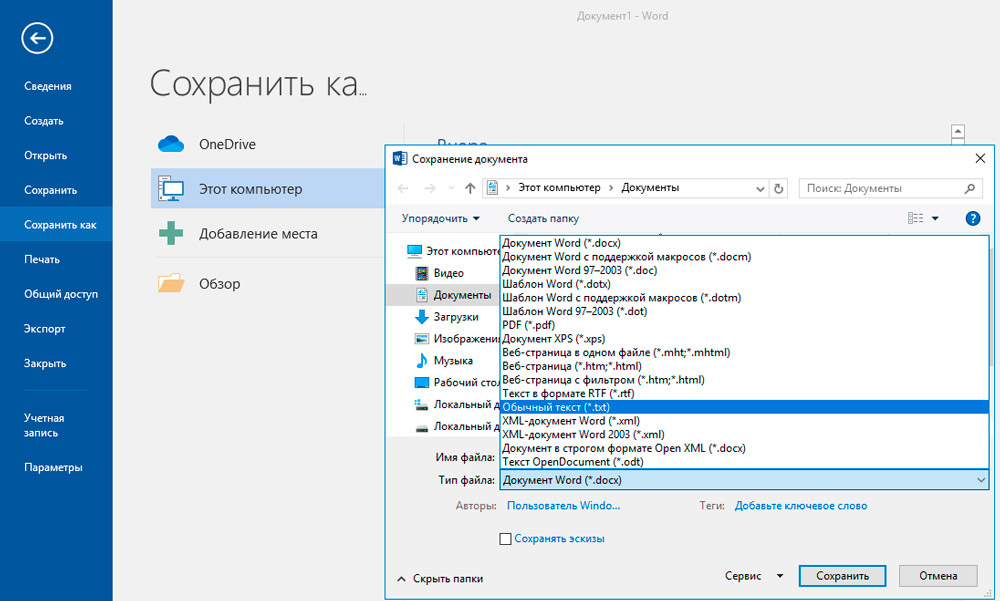
Перейдіть до Excel та на вкладці "Файл", виберіть "Відкрити". У меню Drop -Thown, як правило, встановлюється параметр "всі файли Excel". Вам потрібно змінити ці налаштування та вибрати "текстові файли". Потім позначте свій документ.
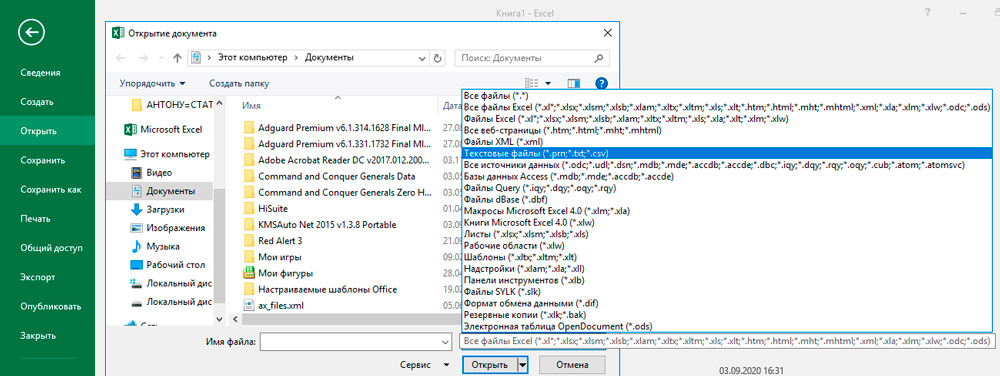
У вікні "Текстовий майстер", яке з’являється, вам потрібно перейти на наступну сторінку, натиснувши "Далі", знайти "Поле Відділу" та вказати там кому. Натисніть кнопку "Наступний" ще раз, а потім "ОК". Якщо ви все зробили правильно, певні категорії ваших даних будуть стояти в різних галузях. Далі, за бажанням ви можете налаштувати межі, шрифти та заповнити в таблиці.
Застосування перетворення додатків
Найпопулярнішим з цих програм є Abex Excel до перетворювача слів. Для більшості завдань цього достатньо для його безкоштовної версії, не реєструючи профіль. Трансформація документа -крок -кроки відбувається наступним чином:
- Запустіть програму, виберіть "Додати файли". Так, тут ви можете конвертувати цілий список файлів одночасно.
- У відкритому вікні "Провідник" виберіть файли Word, які повинні бути перетворені. Після вибору "Відкрити".
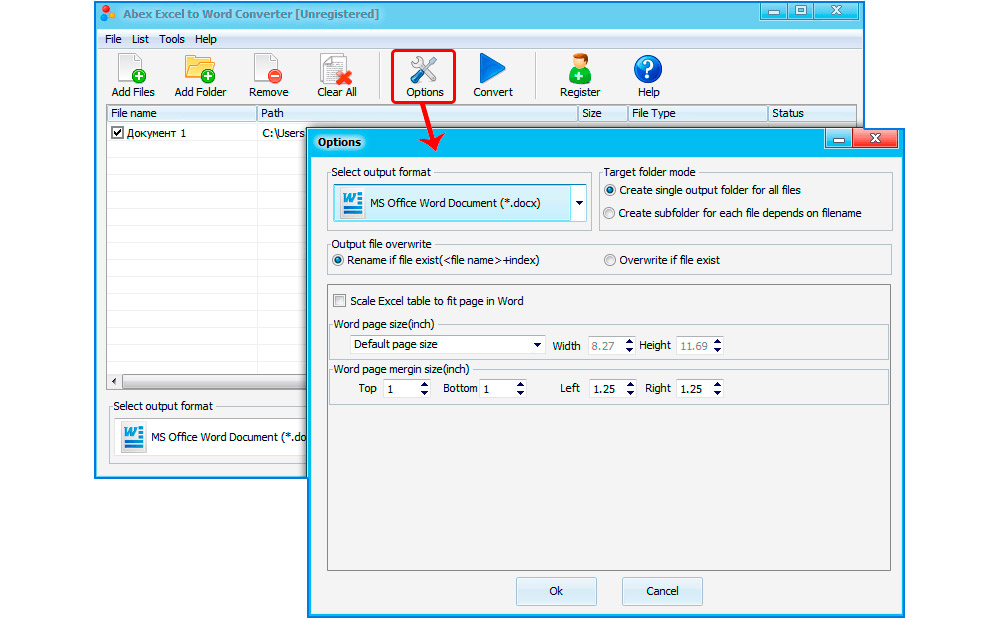
- У нижній частині інтерфейсу програми за допомогою меню Drop -Down виберіть тип документа Excel, до якого потрібно конвертувати файли. Рекомендується використовувати .Xlsx. При необхідності, що остаточний документ Excel відкривається у старих версіях Microsoft Office (до 2010 року), то краще вибрати .XLS, але в цьому випадку можуть виникнути проблеми з форматуванням (якщо початковий документ Word створений у нових версіях Office).
- Клацніть Конвертувати. Якщо необхідно, ви все одно можете вказати місце, де будуть довірені файли. Це робиться за допомогою кнопки налаштування виходу.
Це рекомендується після завершення перетворення для вручну відкрити кожен створений документ Excel і перевірити, чи правильно завершено передачу даних. При необхідності виправити форматування.
Конвертація також може бути здійснена за допомогою таких програм, як:
- Загальний перетворювач DOC;
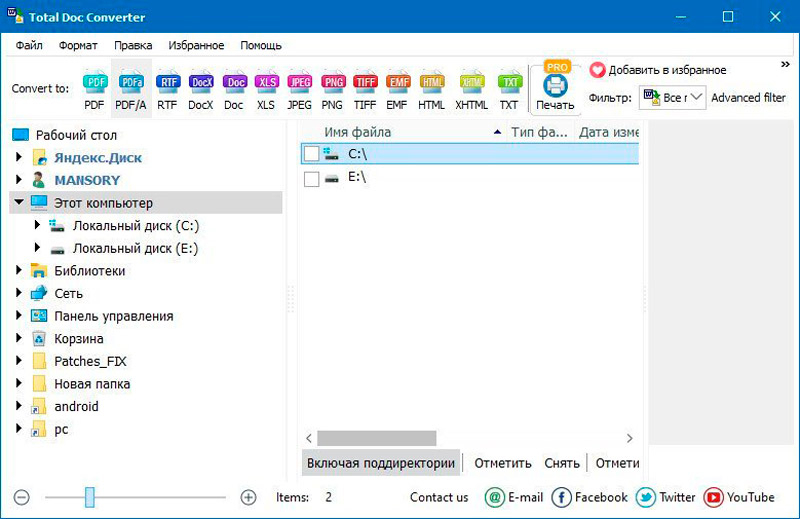
- Безкоштовний перетворювач файлів.
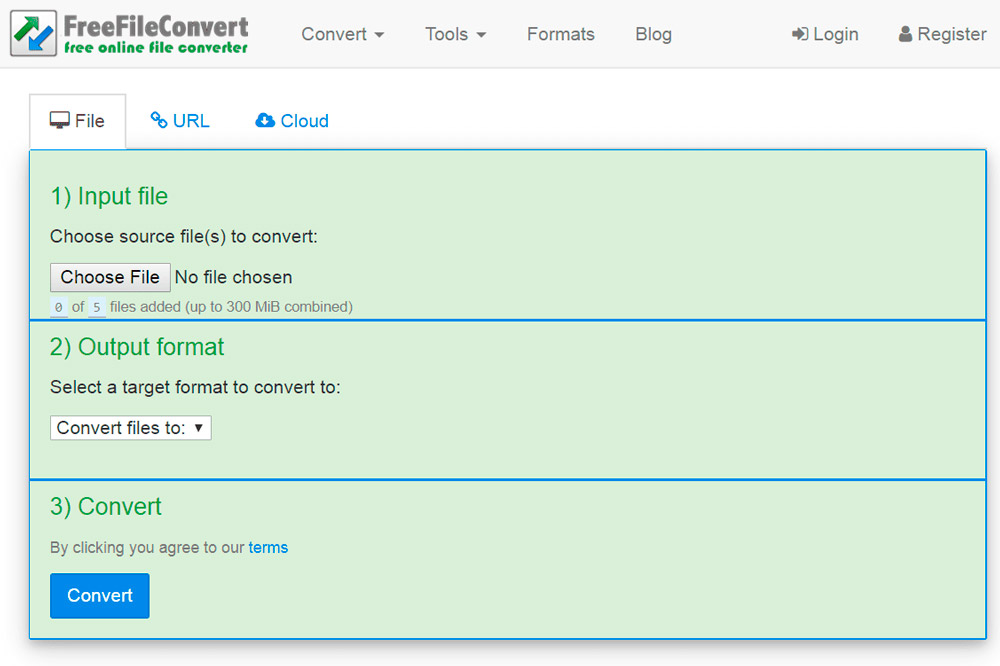
Перетворення за допомогою онлайн -сервісів
Варіант для тих, хто не хоче встановлювати будь -які програми на своєму ПК або ноутбуці. Існує багато інтернет -перетворювачів, які виконують те саме завдання, що і Abex Excel, до перетворювача слів. І в більшості випадків передача даних за допомогою їхньої допомоги ще правильніша, тому вони повинні надавати перевагу. Серед них можна відрізнити наступне (вони найчастіше рекомендуються для використання користувачами):
- Конвертіо;
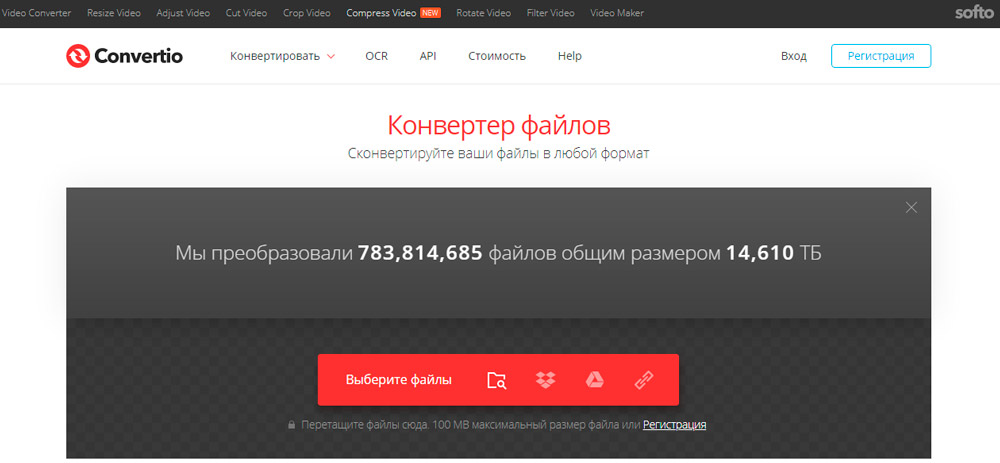
- Pdfmall;

- AnyConv.
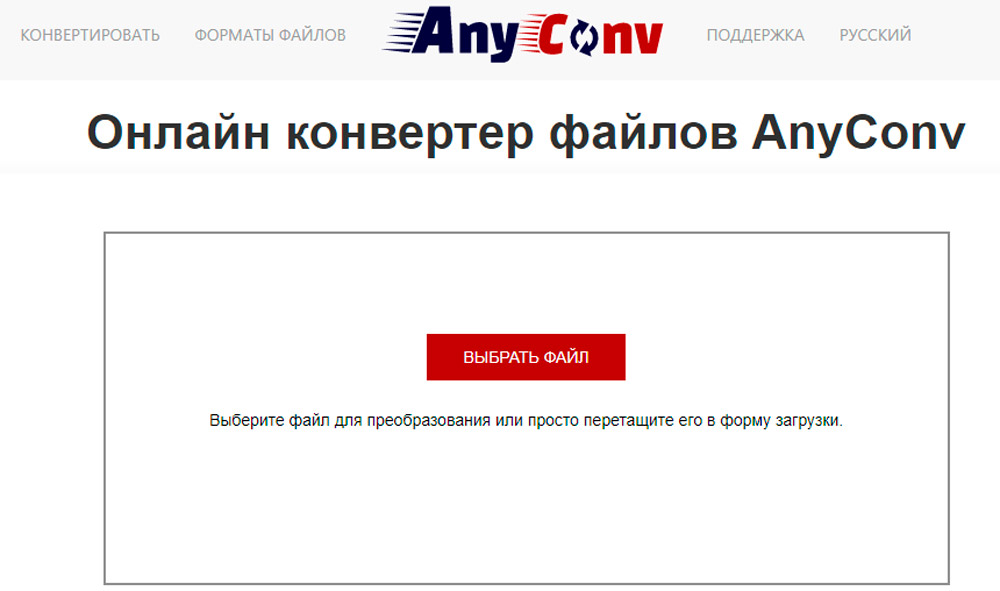
Принцип роботи з кожною з цих послуг досить схожий. На прикладі конверту перетворення документа виконується наступним чином:
- Перейти на веб -сайт офіційного обслуговування;
- вибрати "з комп'ютера";
- У відкритому вікні "Провідник" виберіть файл для перетворення;
- Виберіть формат файлу після перетворення (.Xls або .Xlsx);
- натиснути "перетворення";
- У вікні, що відкривається, вкажіть місце, де буде збережений файл (якщо автоматичне завантаження файлів у браузері увімкнено, документ з’явиться в "Моїх документах").
Після цього залишається лише вручну перевірити форматування, якщо потрібно, щоб зробити редагування.
Всього найзручніший варіант - це використання онлайн -сервісів. Але передача даних вручну, хоча це вимагає на порядок більше часу. У коментарях скажіть нам, з якими методами перетворення ви використовуєте і з якими труднощами вам довелося зіткнутися, як ви їх вирішили.
- « Синхронізація iPhone з оглядом комп'ютера всіх способів
- Способи отримання карт у парі та навіщо вони потрібні »

